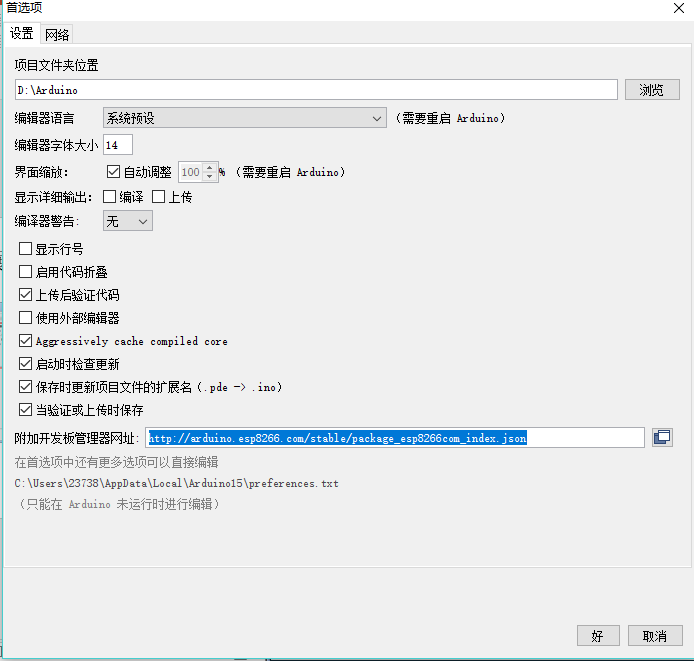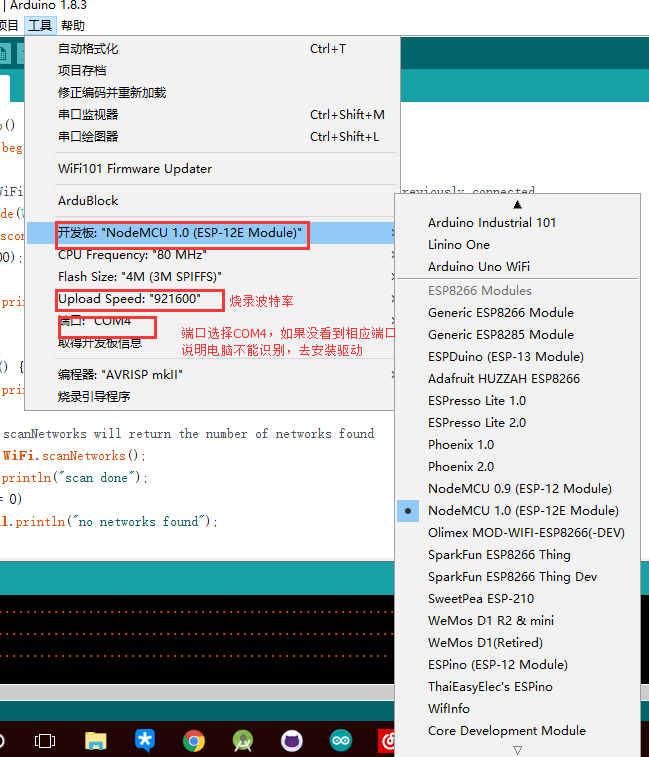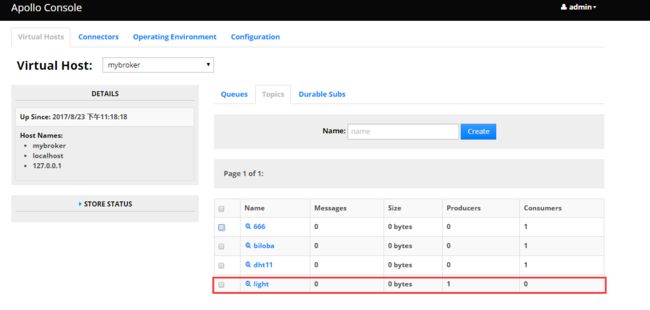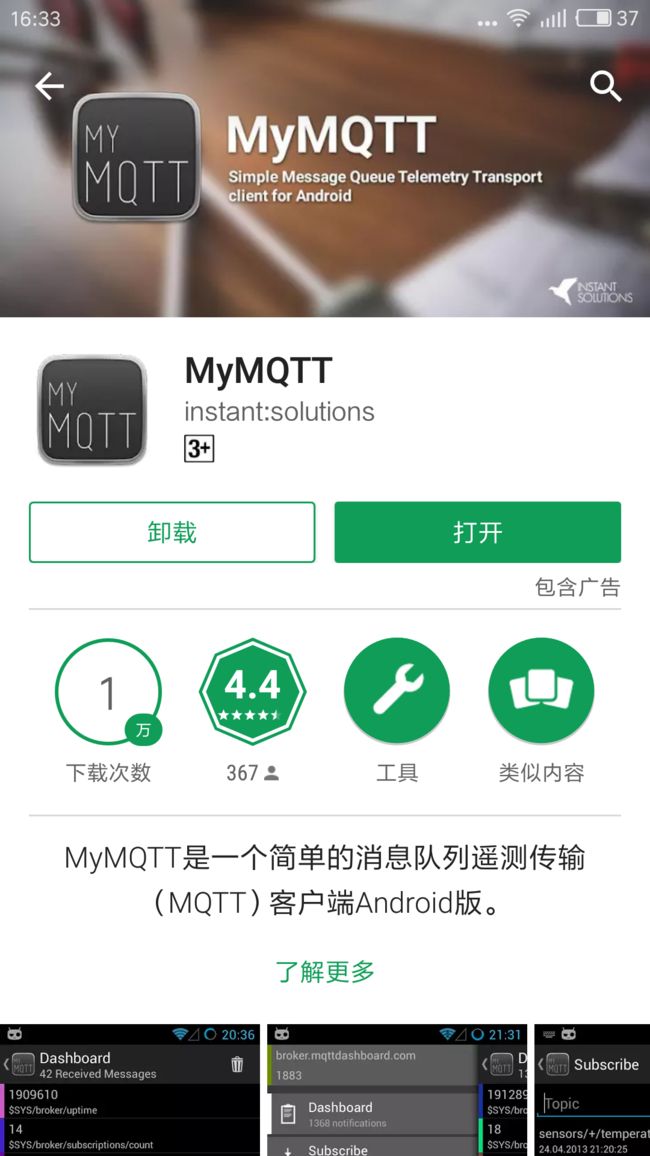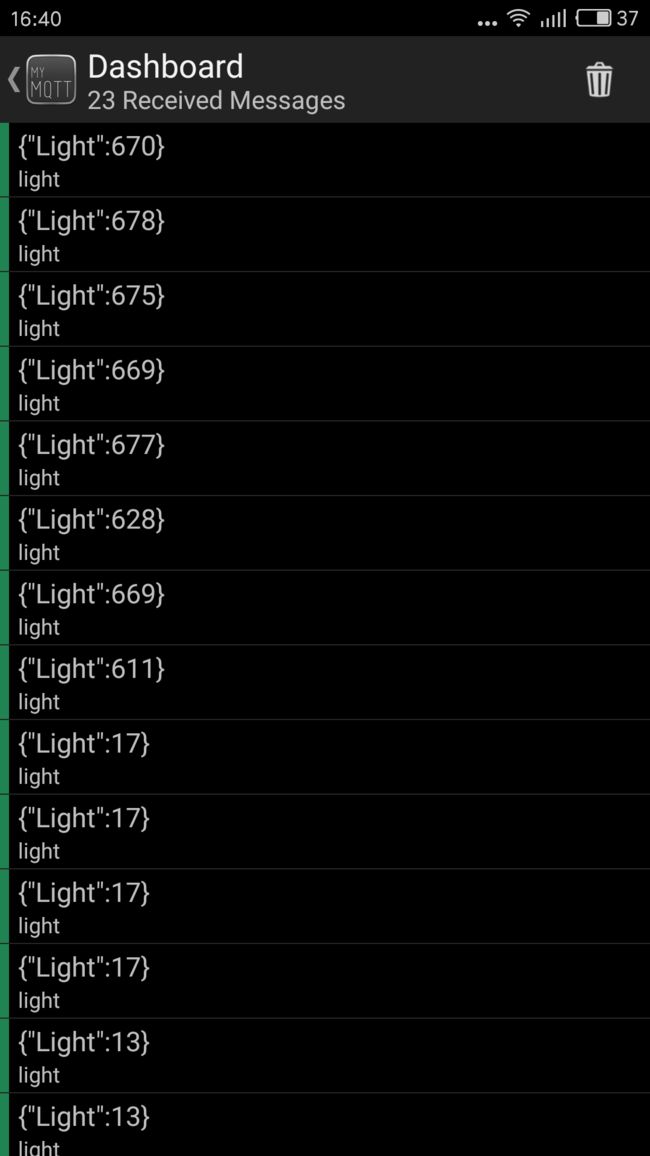使用MQTT先要有一个MQTT服务器,具体如何搭建可以看上一篇文章http://www.jianshu.com/p/e11a47f1e53c
这一篇主要讲下NodeMCU的使用,以及MQTT介绍和如何接发消息
NodeMCU
1. ESP8266介绍
介绍NodeMCU前需要先了解ESP8266,它是一个完整自称体系的WiFi网络解决方案,能独立运行也可为从部件连接单片机运行
具有以下特点:
- 超小尺寸
- 低功耗
- 内置TCP/IP协议
- 可编程
- 低成本
2. NodeMCU介绍
NodeMCU是一款基于ESP8266模块的开源硬件,符合Arduino框架。同时可使用Node.js编程
3. WiFi测试
先要安装Arduino IDE For ESP8266
Arduino IDE For ESP8266是根据Arduino修改的专门烧写ESP8266开发板的IDE。在装好Arduino IDE后:
- 打开Arduino 文件->首选项,在 附加开发管理网站 中填入http://arduino.esp8266.com/stable/package_esp8266com_index.json,然后点击确定保存
- 重启IDE后,打开 工具->开发板->开发板管理器;搜索ESP8266,选择esp 8266 by ESP8266 Community安装
- 下载完成后可以在开发板选项中看到ESP8266 Module,以及NodeMCU等可选开发板
- 将NodeMCU通过usb连接到电脑,在工具下选择相应配置
波特率越大烧录程序速度越快但有可能出错
端口选择NodeMCU对应端口,如果没看到端口,那是驱动没有装,装驱动可以看这里http://www.arduino.cn/thread-1008-1-1.html
- 打开示例选择ESP8266WiFi中的WiFiScan
烧到板子上打开窗口监视器可以看到扫描出来的附近热点
MQTT
1. MQTT介绍
消息队列遥测传输(MQTT)是IBM开发的即时通讯协议,为计算能力有限且工作在低带宽、不可靠网络的传感器或控制设备而设计。比如对于移动开发,它可以用于消息推送,即时通讯等等
特性:
- 发布/订阅的消息模式,提供一对多的消息发布
- 使用TCP/IP提供网络连接
- 有三种消息发布服务质量,至多一次,至少一次,只有一次
- 传输小、开销小
- LastWill通知中断机制
2. MQTT原理介绍
- 客户端:发布者(Publish)、订阅者(SubScribe),客户端有ID,ID冲突会挤掉先连接客户端。
- 服务器端:代理(Broker)
- 消息:主题(Topic)+负载(payload)
举个场景为例:
QQ用户2(账号QQ1000)向QQ用户1(QQ9999)发送消息“Hello World”.
发送者:QQ用户2
订阅者:QQ用户1
消息:QQ9999+”Hello World”.
消息发送至服务器,服务器查找QQ9999对应的用户后,发送信息给QQ用户2.
3. MQTT ESP8266库
菜单“项目”-“加载库”-“管理库”,搜索安装“PubSubClient”
PubSubClient有一些示例可以打开mqtt_esp8266看下
4. MQTT接发消息体验
这里做两个示例
1. NodeMCU发布消息:光照强度传感器测得环境光照强度发布到服务器,手机订阅该Topic接收光强信息
#include
#include
int pinLED = D2;
const char* ssid = "********";//连接的路由器的名字
const char* password = "********";//连接的路由器的密码
const char* mqtt_server = "********";//服务器的地址
const int port=****;//服务器端口号
WiFiClient espClient;
PubSubClient client(espClient);
int light=255;
void setup_wifi() {//自动连WIFI接入网络
delay(10);
WiFi.begin(ssid, password);
while (WiFi.status() != WL_CONNECTED) {
delay(500);
Serial.print("...");
}
}
void callback(char* topic, byte* payload, unsigned int length) {//用于接收数据
int l=0;
int p=1;
for (int i = length-1; i >=0; i--) {
l+=(int)((char)payload[i]-'0')*p;
p*=10;
}
light=l;
Serial.println(l);//换行
}
void reconnect() {//等待,直到连接上服务器
while (!client.connected()) {//如果没有连接上
if (client.connect("biloba")+random(999999999)) {//接入时的用户名,尽量取一个很不常用的用户名
client.subscribe("LED");//接收外来的数据时的intopic
} else {
Serial.print("failed, rc=");//连接失败
Serial.print(client.state());//重新连接
Serial.println(" try again in 5 seconds");//延时5秒后重新连接
delay(5000);
}
}
}
void setup() {//初始化程序,只运行一遍
Serial.begin(9600);//设置串口波特率(与烧写用波特率不是一个概念)
setup_wifi();//自动连WIFI接入网络
client.setServer(mqtt_server, port);//端口号
client.setCallback(callback); //用于接收服务器接收的数据
}
void loop() {//主循环
reconnect();//确保连上服务器,否则一直等待。
client.loop();//MUC接收数据的主循环函数。
analogWrite(pinLED,light);
}
先使用ESP8266WiFi库的方法连接一个wifi,连接成功后loop中获取光强并转换为json格式,发布到light的Topic主题下,可以打开服务器web管理页面,可以在Topic找到它
接着试着用手机app订阅接收传感器发的消息(具体Android端如何实现下篇文章会讲到),在google play中下载一个myMqtt的APP,不方便的可以在这里下http://pan.baidu.com/s/1slE0cw9
打开APP,在setting中设置你服务器ip,端口等保存,如果顶部显示绿色表明连接成功,在Subscribe中订阅light主题,返回到Dashboard就能实时收到消息
1. NodeMCU接收消息:连接一个led灯,用手机APP控制灯的亮度
#include
#include
#include
int pinLED = D2;
const char* ssid = "********";//连接的路由器的名字
const char* password = "********";//连接的路由器的密码
const char* mqtt_server = "********";//服务器的地址
const int port=****;//服务器端口号
WiFiClient espClient;
PubSubClient client(espClient);
int light=1024;//led的亮度值
void setup_wifi() {//自动连WIFI接入网络
delay(10);
WiFi.begin(ssid, password);
while (WiFi.status() != WL_CONNECTED) {
delay(500);
Serial.print("...");
}
}
void callback(char* topic, byte* payload, unsigned int length) {//用于接收数据
//将char* 转换为int
int l=0;
int p=1;
for (int i = length-1; i >=0; i--) {
l+=(int)((char)payload[i]-'0')*p;
p*=10;
}
light=l;//赋值给light
Serial.println(l);
}
void reconnect() {//等待,直到连接上服务器
while (!client.connected()) {//如果没有连接上
if (client.connect("biloba")+random(999999999)) {//接入时的用户名,尽量取一个很不常用的用户名
client.subscribe("LED");//接收外来的数据时的intopic
} else {
Serial.print("failed, rc=");//连接失败
Serial.print(client.state());//重新连接
Serial.println(" try again in 5 seconds");//延时5秒后重新连接
delay(5000);
}
}
}
void setup() {//初始化程序,只运行一遍
Serial.begin(9600);//设置串口波特率(与烧写用波特率不是一个概念)
setup_wifi();//自动连WIFI接入网络
client.setServer(mqtt_server, port);//端口号
client.setCallback(callback); //用于接收服务器接收的数据
}
void loop() {//主循环
reconnect();//确保连上服务器,否则一直等待。
client.loop();//MUC接收数据的主循环函数。
analogWrite(pinLED,light);//设置led亮度
}
代码跟上面没太大区别,只不过这里不发信息了,而接收LED Topic的信息,接收到转换为int设置为灯的亮度,这样就实现远程app控灯。打开myMqtt的publish,输入Topic为LED,Message为灯的亮度(0-1024),可以实时控制灯